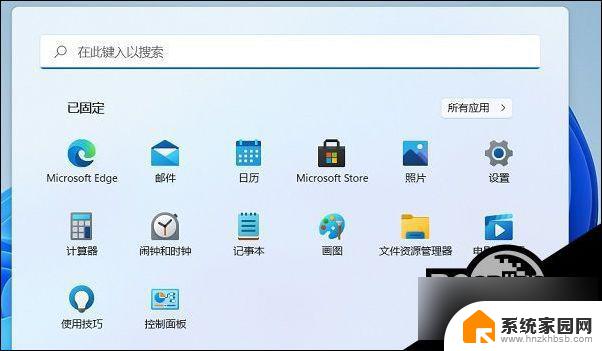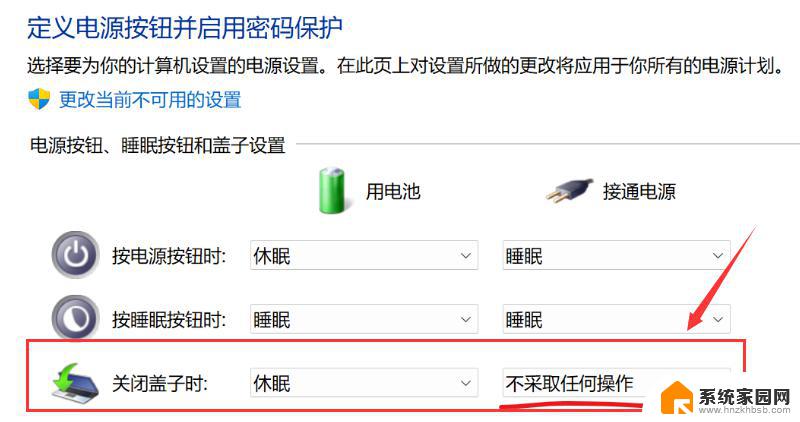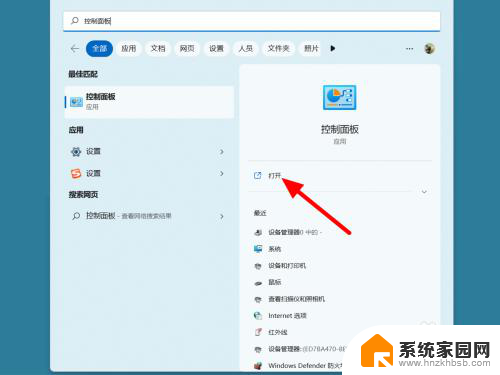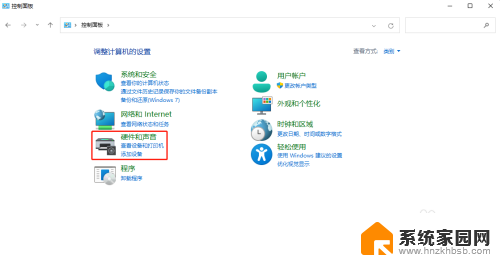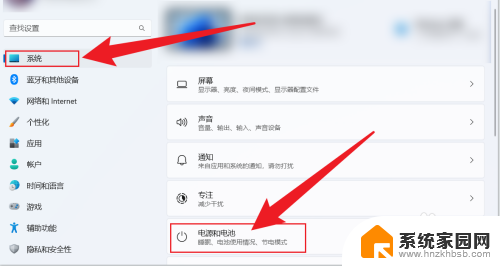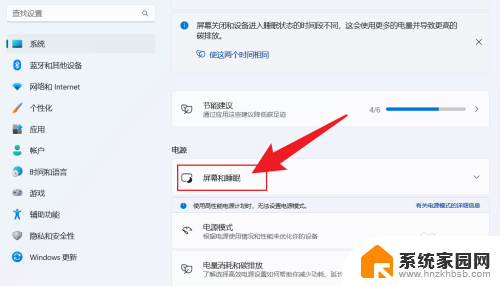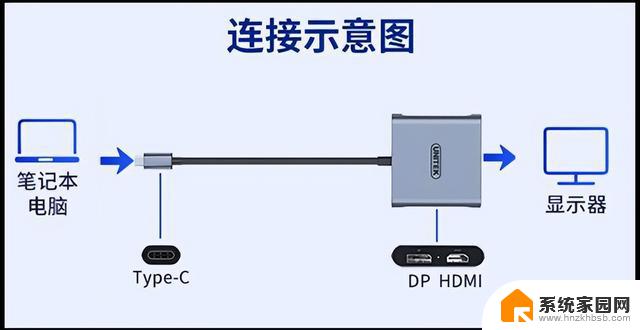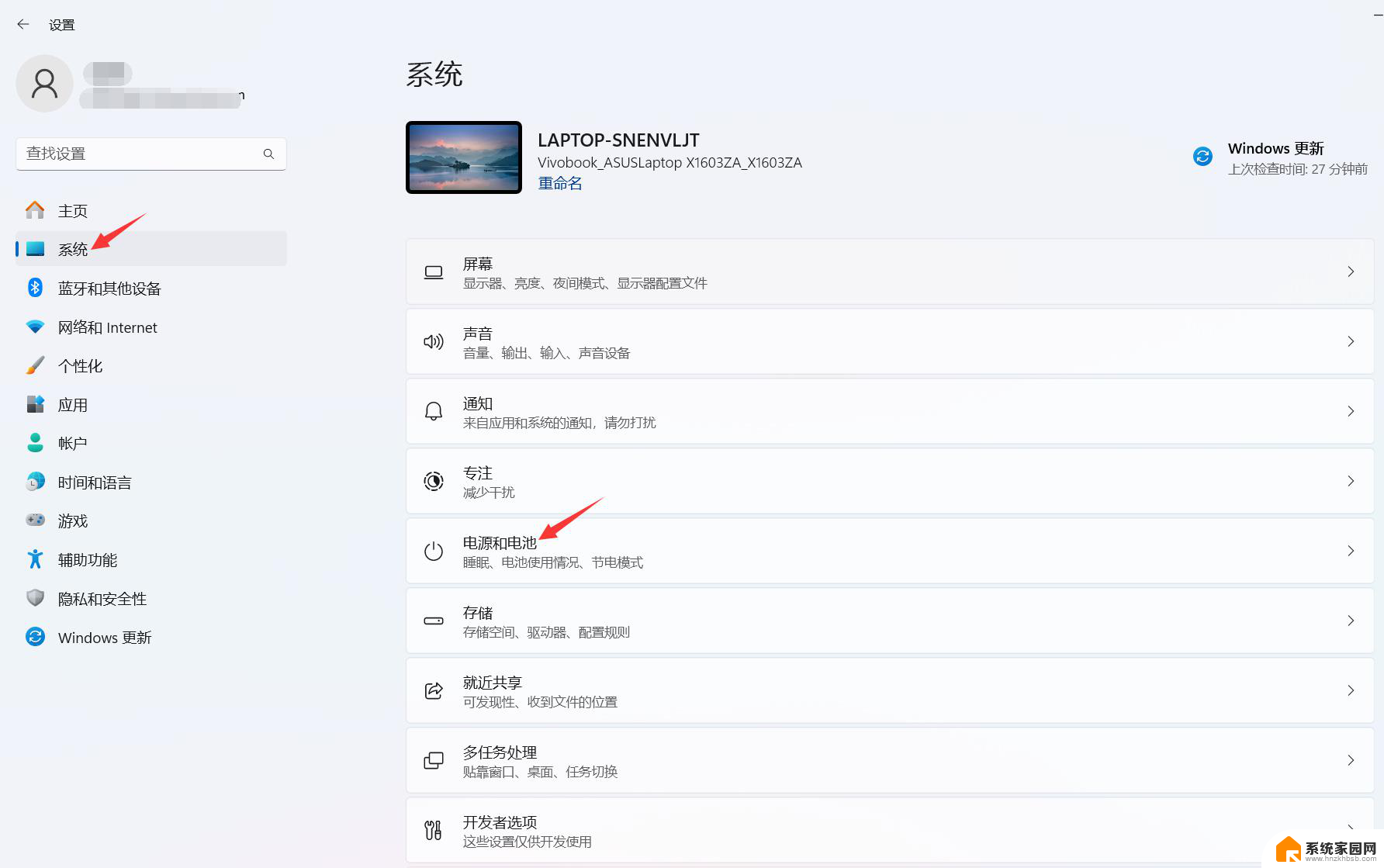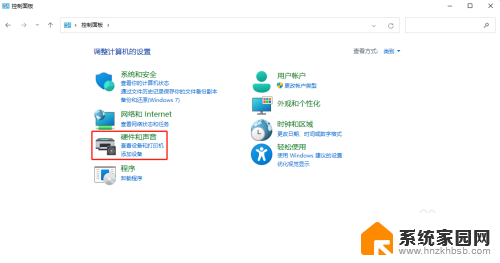win11笔记本外接显示器休眠时总有提示音 Win11笔记本合盖不休眠设置教程
随着Win11操作系统的推出,很多用户纷纷升级并享受其带来的新功能和体验,一些用户在使用Win11笔记本外接显示器时却遇到了一个问题:无论何时显示器进入休眠状态,总会伴随着令人困扰的提示音。这个问题不仅影响到用户的使用体验,还可能干扰到周围的人。一些用户还反映在合盖后笔记本并未进入休眠状态,导致耗电增加。为了解决这些问题,我们特别为大家准备了一篇Win11笔记本外接显示器休眠设置教程,希望能帮助大家解决这些烦恼。下面就让我们一起来了解如何解决这些问题吧。
操作步骤
1、点击开始菜单,打开控制面板。
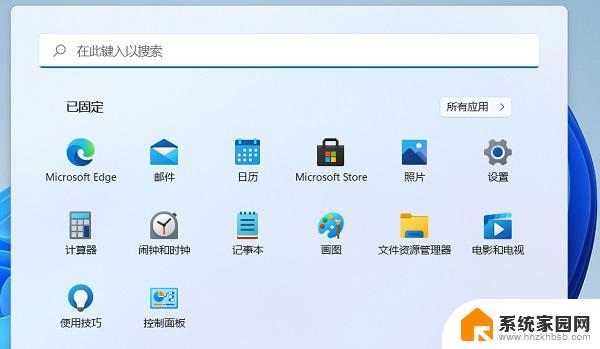
2、在控制面板里点击硬件和声音(注意右上角查看模式为类别,才可以看到硬件和声音选项)。
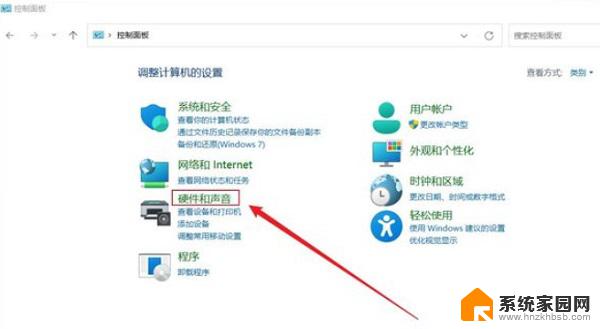
3、电源选项,点击 更改电源按钮的功能。
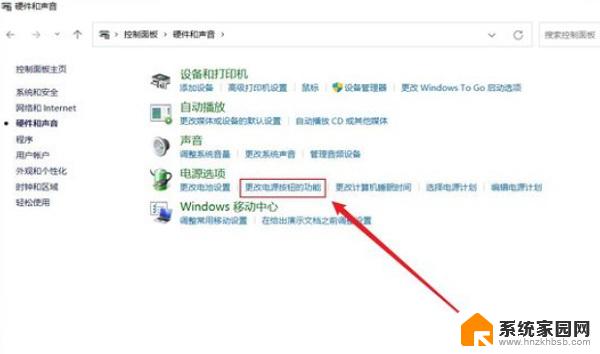
4、最后 修改关闭盖子时应该执行的操作后点击保存就OK了。

笔记本电脑一般都是默认合上盖子就会进入到休眠状态,但是用户可以自己设置笔记本合上的时候不休眠。能够继续下载东西,继续听音乐。
以上是关于当Win11笔记本连接外部显示器时出现提示音的全部内容,如果你也遇到这种情况,不妨尝试一下小编提供的方法来解决,希望对大家有所帮助。